Steam磁盘写入错误可能会让玩家感到非常沮丧,希望这些方法能帮助您尽快恢复游戏乐趣。😊
Steam是众多游戏玩家钟爱的平台,这并非没有道理。
它拥有庞大且不断更新的游戏库,在促销期间提供诱人的折扣,并且它基于云端,这意味着您在更换设备时不会丢失已购买的游戏。
我个人使用Steam的体验一直都很顺畅,近乎完美。
然而,并非所有人都如此幸运。特别是,Steam磁盘写入错误会在下载过程中中断,给部分玩家带来困扰。
什么原因会导致Steam磁盘写入错误?
顾名思义,这个错误与下载过程相关。可能的原因有很多,其中包括:
- 磁盘空间不足
- 用户权限不够
- 防病毒软件或防火墙干扰下载
- 缓存或库文件夹损坏
- 下载服务器故障
磁盘空间不足的原因显而易见,请首先检查是否是因为这个原因导致的问题。 接下来,尝试以管理员身份运行Steam,然后再尝试以下列出的其他解决方案。
重新启动和重新安装
这是解决任何电脑问题的首要方法。 尝试重新启动您的计算机,看看问题是否能够解决。
虽然您可以选择关闭Steam客户端并重新打开来检查是否有效,但重新启动电脑通常更为有效。
下一步,您可以尝试重新安装Steam客户端。 请放心,您的游戏都与您的Steam账户绑定,即使被删除也可以重新下载。
写入权限
这个步骤是为了确保当前登录用户的Steam文件夹没有被设置为写保护。
请前往Steam的安装目录,右键点击Steam文件夹,然后选择“属性”。
在顶部的菜单栏中选择“安全”,然后在“组或用户名”中选择您的用户名。 检查是否允许“完全控制”、“修改”和“写入”权限。
如果没有这些权限,您可以点击“要更改权限,请单击编辑”按钮。
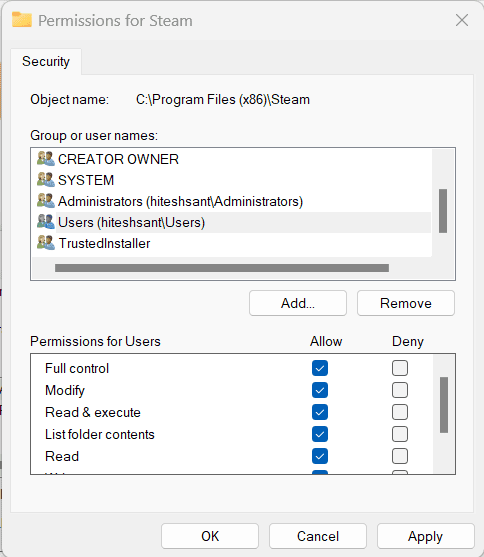
现在从“组或用户名”中选择您的用户名,勾选所有相应的复选框,然后点击右下角的“应用”。
清除缓存
对于“无法下载或启动的游戏”,这是Steam官方推荐的方法。 打开Steam客户端,点击左上角的“Steam”,然后进入“设置”。
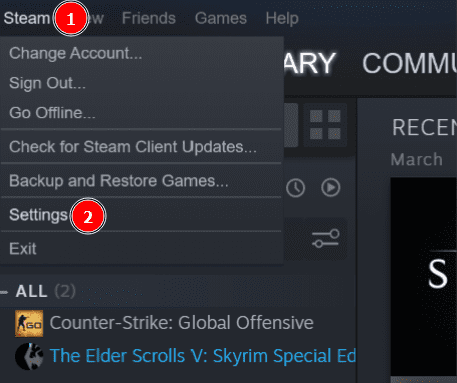
点击左侧窗格中的“下载”,然后点击“清除下载缓存”。
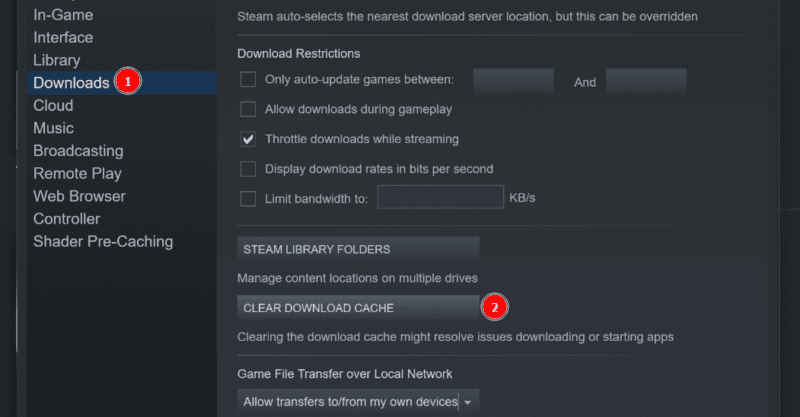
在弹出的窗口中点击“确定”,然后重新登录Steam,检查问题是否解决。
修复库文件夹
Steam库是客户端保存游戏文件的文件夹。 值得庆幸的是,Steam内置了一个工具可以帮助修复一些问题。
如同上一步,打开“下载”部分,然后点击“清除下载缓存”正上方的“Steam库文件夹”。
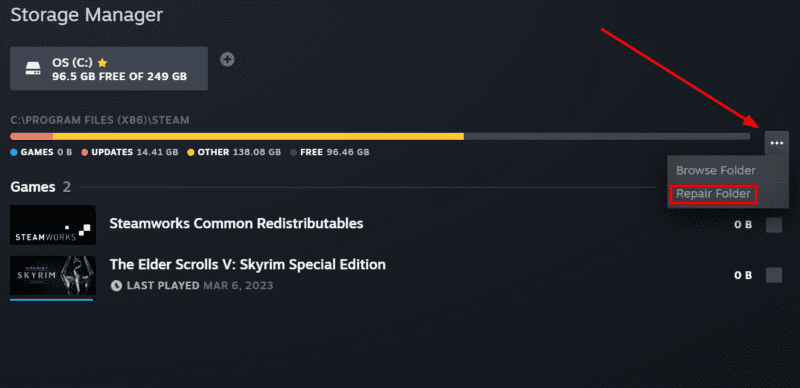
现在点击上图中指示的水平省略号,然后点击“修复文件夹”。
接下来,在随后的提示中点击“确定”,并等待修复完成。 重新启动客户端,看看问题是否已经解决。
更改下载服务器
极少数情况下,发送文件的Steam服务器可能导致磁盘写入错误。 您可以在Steam设置的下载部分更改下载服务器。
进入“下载”设置后,点击“下载区域”下方的下拉菜单,选择当前服务器以外的任何服务器,然后点击底部的“确定”。
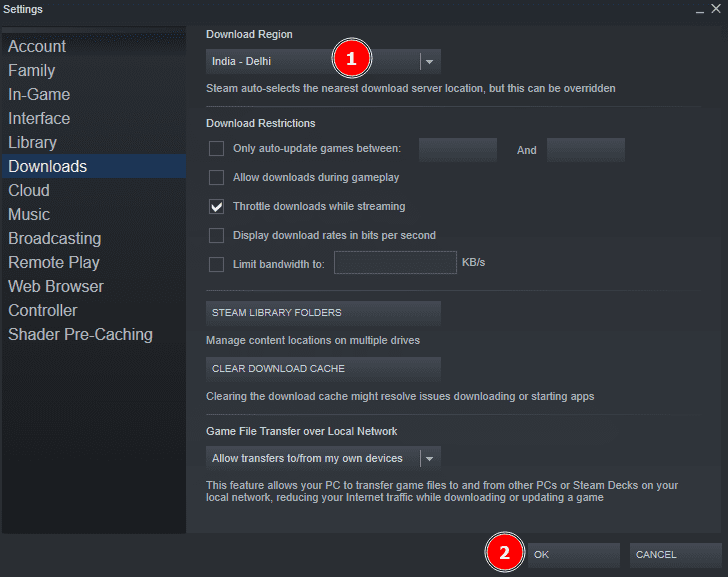
尝试不同的服务器,看看问题是否能够自行解决。
关闭防火墙和杀毒软件
如果每次Steam下载都出现磁盘写入错误,那么这个方法可能有效。 如果您已经尝试过其他方法并且没有效果,那么值得一试。
防火墙和防病毒软件的存在是为了保护我们的在线安全。 但有时,它们可能会出现误报,干扰正常的程序运行。
因此,在下载游戏时,请尝试暂时关闭它们。
需要注意的是,这个方法适用于所有类型的防火墙和杀毒软件,包括系统自带的和第三方软件。 由于不同软件的具体设置不同,没有统一的关闭方法。
不过,您可以参考关闭Windows Defender防火墙的方法,在没有其他自定义防火墙的情况下进行操作。
按下Windows键 + R打开“运行”窗口。 输入“firewall.cpl”并按回车键。
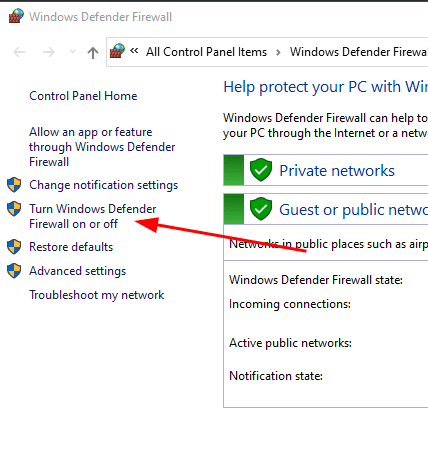
点击左侧窗格中的“启用或关闭Windows Defender防火墙”。
根据您的网络(公用或专用),选择“关闭Windows Defender防火墙”,然后点击“确定”。
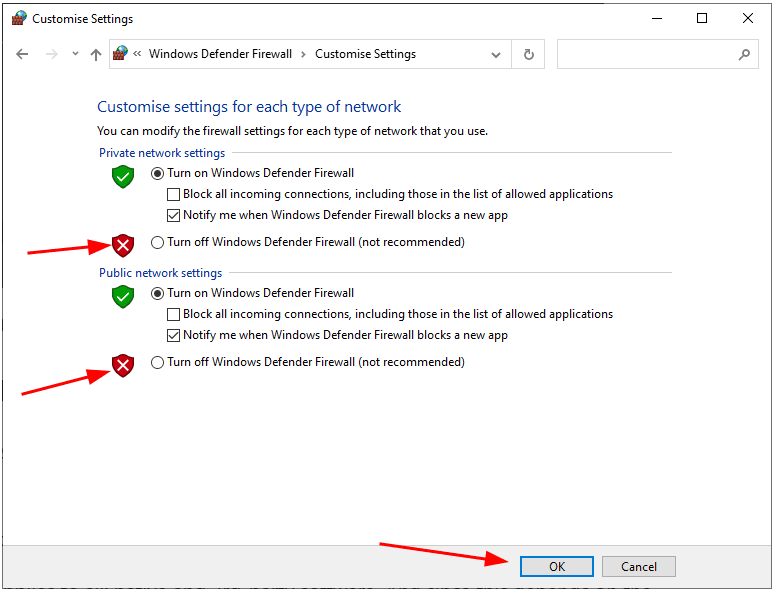
如果您不确定,可以同时选择关闭两者。 或者,您可以查看网络和Internet设置中的状态来确认您连接到哪个网络。
除了防火墙,在继续Steam下载之前,不要忘记关闭您的防病毒软件。
如果这个方法解决了问题,那么您需要在防火墙和防病毒软件中为Steam设置例外,然后重新启用它们。
对于防病毒软件,具体设置取决于软件本身。 例如,我使用的是McAfee,它使用Windows的本地防火墙。 您需要检查您的防病毒软件是否有自定义防火墙,并修改Steam及其游戏的规则。
对于Windows防火墙,您需要进入“Windows Defender防火墙”的“入站规则”部分。 您可以在任务栏搜索中输入“具有高级安全性的Windows Defender防火墙”来打开它。
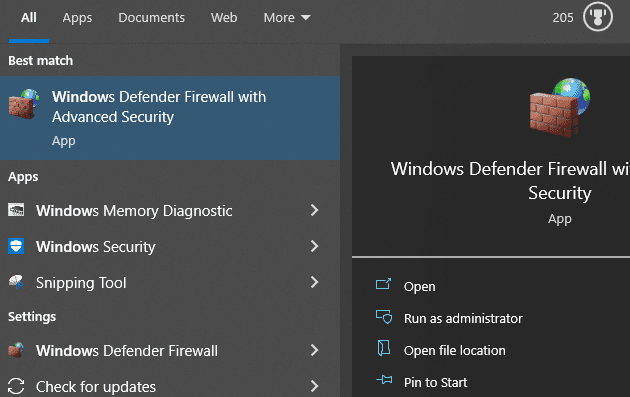
点击左侧窗格中的“入站规则”。 然后双击每个与Steam和游戏相关的条目,确保“启用”并勾选“允许连接”。
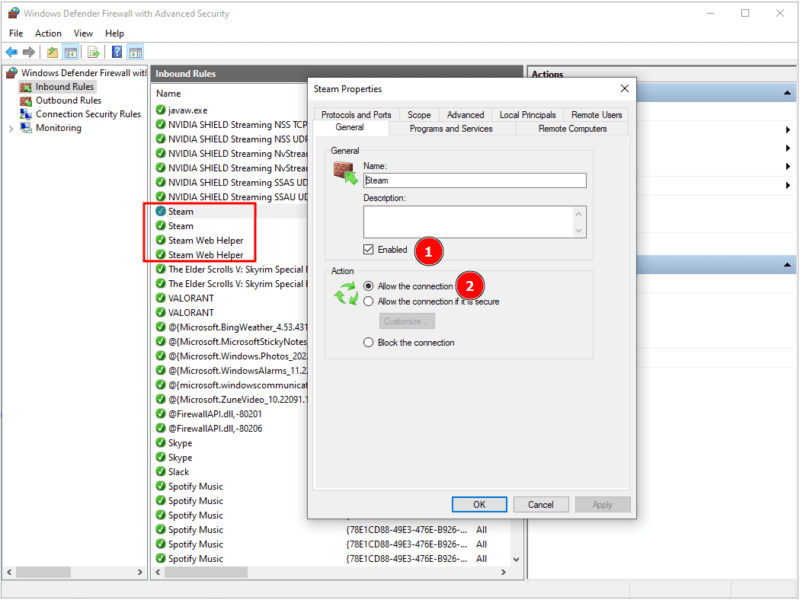
否则,对所有相关的规则执行此操作,以确保将来不会再出现错误。
移除写保护
有些玩家在使用写保护磁盘时遇到了这个错误。 在这种情况下,您可以尝试使用备用磁盘安装Steam,看看问题是否能够解决。
另外,这里有一份关于如何移除SSD写保护的指南。
最后的话
当任何正在进行的下载被中断时,Steam磁盘写入错误就会出现。 在绝大多数情况下,上面列出的解决方案应该能够解决您的问题。
但是,如果错误仍然存在,您应该联系Steam客服并报告。
PS:虽然大型发行商拥有巨额营销预算来推广他们的游戏,但最需要我们关注的是独立开发者。 为什么不在Steam上看看一些优秀的独立游戏呢?